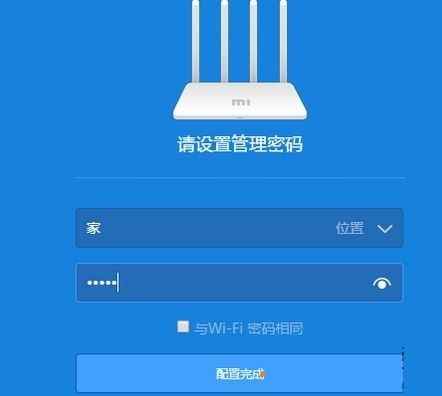通常使用无线扩展可以使得更多地方能够使用到无线WIFI;而把两个路由器连接在一起并不困难,对于新手一样可以简单的做到;今日我们看看小米路由器如何使用无线扩展上网的,在此,两个路由器我们需要把它定为路由器A和路由器B;使用无线扩展我们就需要知道连接光猫的那个路由器A的无线密码和无线名称。这个可以登录到路由器A的管理页面查看。
使用小米路由器做无线扩展的时候,我们必须知道路由器A的无线参数:无线名称和无线密码:
<img alt="路由器名称和密码” src=”/wp-content/uploads/2024/07/7374674991906203899.jpg” style=”width: 462px; height: 261px;” class=”aligncenter”>
一:接下来,我们使用小米路由器B连接到电脑,并登录到小米路由器的管理界面:打开浏览器输入miwifi.com;打开设置界面;并点击同意继续;如果出现扫描二维码,点击跳过即可。
<img alt="小米路由器” src=”/wp-content/uploads/2024/07/6353125970321380558.jpg” style=”width: 579px; height: 339px;” class=”aligncenter”>
二:在下面的页面中,选择工作模式:中继工作模式(扩展现有的无线网络) ;此处就是把这个路由器当作一个无线扩展器来使用。
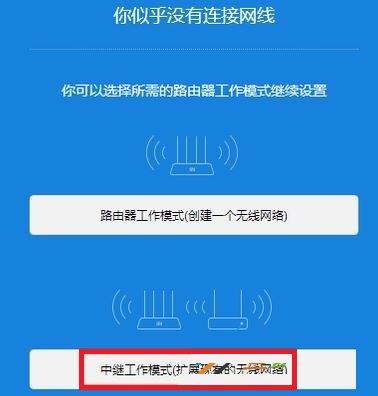
三:接下来,我们需要扫描我们的路由器A的无线信号,选择路由器A的无线名称然后,输入A路由器的无线密码进行连接即可;

四:连接成功后,我们需要设置小米路由器B的无线名称和无线密码,这里我们最好是设置跟路由器A的相同密码和名称,这样电脑和手机就可以无缝连接了任意一个路由器信号了。当然你也可以设置不同 无线名称、无线密码!